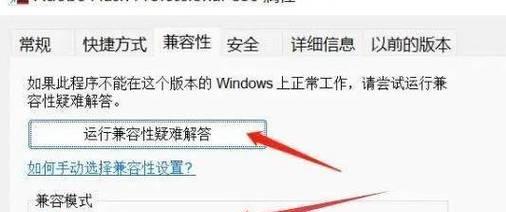当我们打开电脑的开关,却发现屏幕一片黑暗,机器没有任何反应时,很可能是电脑无法正常启动。这个问题可能会令人感到困惑和焦虑,但请不要担心,本文将为你介绍常见的电脑无法启动的原因,并提供一些解决方法来帮助你重新启动电脑。
一、硬件问题:电源故障
电源是电脑正常工作的基础,如果电源出现故障,电脑便无法正常启动。可能的原因包括电源线松动、插座故障或者电源本身损坏。
二、硬件问题:内存故障
内存是电脑存储和处理数据的重要组成部分,如果内存出现故障,会导致电脑无法启动。可以尝试重新插拔内存条,并检查是否有腐蚀或损坏。
三、硬件问题:硬盘故障
硬盘是存储操作系统和用户数据的重要设备,如果硬盘出现故障,电脑也无法启动。可以通过检查硬盘连接线是否松动,并尝试更换连接线或者连接到其他电脑上进行测试。
四、软件问题:操作系统错误
操作系统错误可能导致电脑无法正常启动。可以尝试通过重启电脑进入安全模式,使用系统自带的修复工具来解决问题,或者使用安装盘进行系统恢复。
五、软件问题:启动项设置错误
启动项设置错误可能导致电脑无法启动到操作系统界面。可以尝试通过进入BIOS界面重新设置启动项顺序,并将主引导项设置为正确的操作系统。
六、软件问题:病毒感染
病毒感染会导致电脑运行异常甚至无法启动。可以尝试使用杀毒软件对电脑进行全面扫描,并清除病毒。
七、驱动程序问题:驱动冲突
驱动程序冲突可能导致电脑无法正常启动。可以尝试进入安全模式,卸载最近安装的驱动程序,或者更新已有的驱动程序。
八、硬件问题:显示器故障
显示器故障会导致电脑无法正常显示启动界面。可以尝试重新连接显示器并检查连接线是否完好。
九、硬件问题:显卡故障
显卡故障可能导致电脑无法正常启动。可以尝试将显卡重新插拔,并确保连接稳固。
十、硬件问题:CPU故障
CPU故障会导致电脑无法正常启动。可以尝试将CPU重新安装并清洁插槽,或者更换新的CPU。
十一、硬件问题:主板故障
主板故障可能导致电脑无法正常启动。可以尝试检查主板上的元件是否损坏,并尝试更换主板进行测试。
十二、外设问题:USB设备冲突
USB设备冲突可能导致电脑无法正常启动。可以尝试断开所有USB设备,并逐个重新连接以排除冲突问题。
十三、外设问题:键鼠故障
键盘或鼠标故障可能导致电脑无法正常启动。可以尝试更换其他键盘或鼠标进行测试。
十四、BIOS设置错误
BIOS设置错误可能导致电脑无法正常启动。可以尝试通过重置BIOS设置来解决问题。
十五、
电脑无法启动可能是由于硬件或软件问题引起的,可以通过检查电源、内存、硬盘等硬件设备,或者解决操作系统错误、启动项设置错误等软件问题来解决。如果以上方法都无法解决问题,建议寻求专业人士的帮助或者联系售后服务。